Outlook.com, Microsoftova besplatna usluga e-pošte, vjerojatno je najomiljenija i najkorištenija usluga e-pošte nakon Gmaila. Prekrasno korisničko sučelje, pametni skup značajki i vodeći filtar za neželjenu poštu lako ga čine jednom od najboljih usluga e-pošte.
Outlook.com nudi ukupno devet fontova za pisanje e-pošte, uključujući Arial, Calibri, Comic Sans MS, Courier New, Franklin Gothic Medium, Garamond, Tahoma, Times New Roman i Verdana. Uz zadane postavke, Outlook.com koristi Calibri font za pisanje e-pošte i omogućuje vam odabir jednog od devet dostupnih fontova za pisanje poruka.
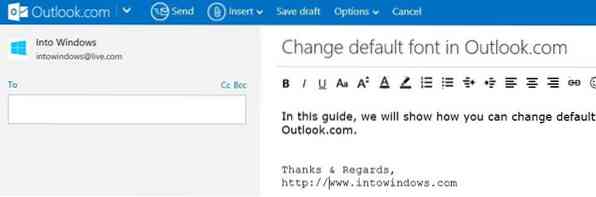
Tijekom pisanja e-pošte lako možemo odabrati font pritiskom na Ctrl + Shift + F prečac ili klikom na gumb fonta koji se nalazi na alatnoj traci. Ali ako vam se ne sviđa zadani font Calibri i želite postaviti drugi font kao zadani font za pisanje e-pošte, to možete učiniti pod programom Outlook.com postavke. Ukratko, kada novi font postavite kao zadani za pisanje e-pošte, Outlook.com će koristiti taj font kad započnete s pisanjem.
Iako u početnim danima Outlooka nije bilo moguće postaviti font koji nije Calibri kao zadani.com, sada omogućava korisnicima da postave font koji nije Calibri za pisanje e-pošte. U ovom ćemo vodiču pokazati kako možete postaviti novi font kao zadani font za pisanje e-pošte u programu Outlook.com usluga.
Promijenite zadani font i boju fonta
Korak 1: Prijavite se na Outlook.com račun.
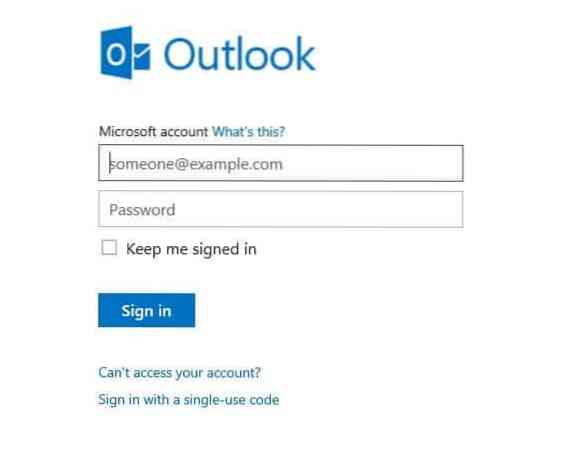
Korak 2: Kliknite na mali Ikona zupčanika koji se nalazi u gornjem desnom kutu stranice (pored naziva vašeg računa), a zatim kliknite Opcije za otvaranje programa Outlook.stranica postavki com.
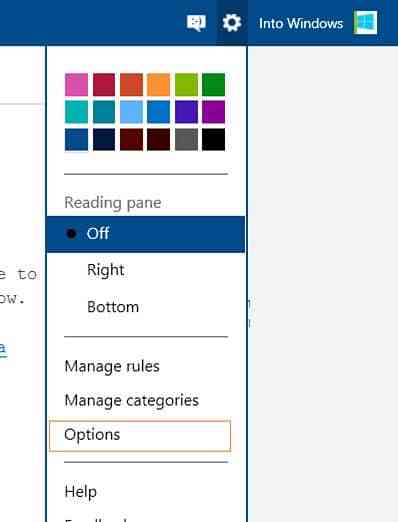
Korak 3: Ovdje, ispod Pisanje e-pošte odjeljak, kliknite Oblikovanje, font i potpis opcija da biste vidjeli opcije za promjenu zadanog fonta, veličine i boje fonta.
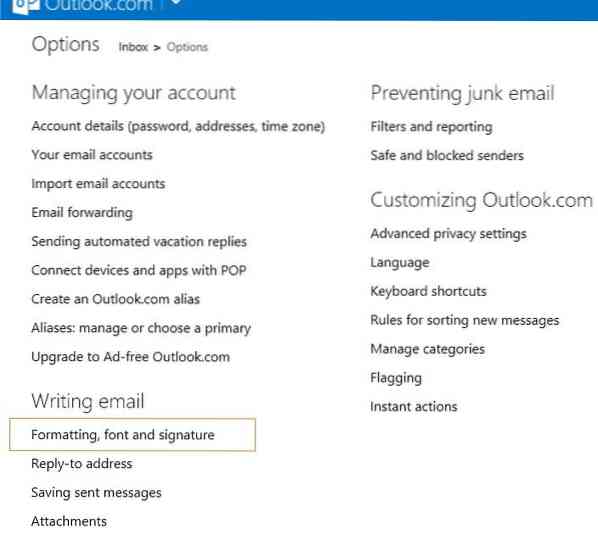
Korak 4: Kliknite na Aa (vidi sliku) za odabir zadanog fonta za pisanje e-pošte. Opcije za promjenu zadane veličine i boje fonta također su dostupne na ovoj stranici (vidi sliku).

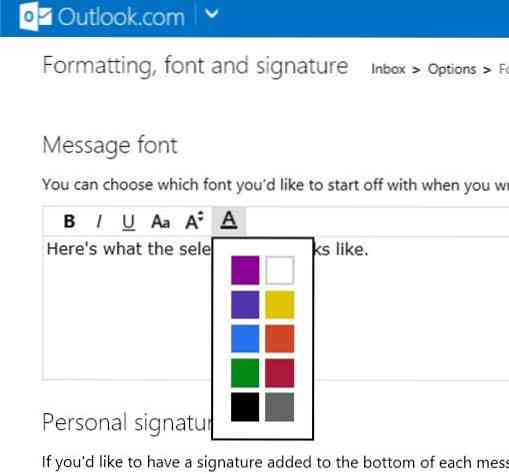
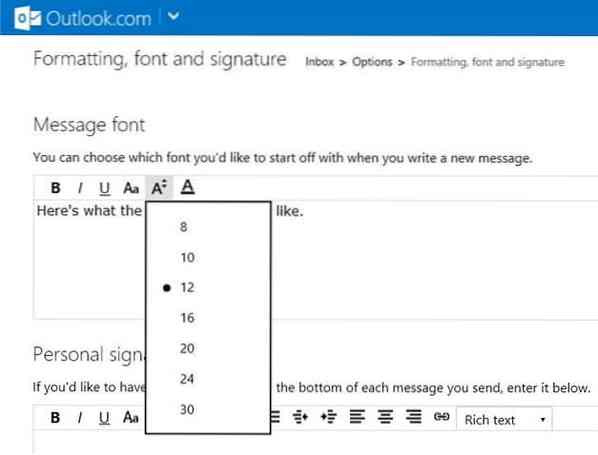
Korak 5: Kad završite, kliknite Uštedjeti dugme. To je to!
Kako promijeniti Outlook.com lozinku i kako oporaviti zaboravljeni Outlook.com vodiči za lozinke također bi vas mogli zanimati.
 Phenquestions
Phenquestions


